Firefox Fortsetter Å Krasje? Her Er Hva Du Bør Gjøre for Å Fikse det! [MiniTool Nyheter]
- Sjekk versjonsmerknadene for å se om det finnes noen kjente problemer for Din Versjon Av Firefox.
- Bruk et antivirusverktøy til å skanne datamaskinen for virus og skadelig programvare.
- Oppdater Windows
- Oppdater driverne
- Oppdater Firefox
- Sjekk Feilsøkingsinformasjon

Firefox Krasjer Ved Oppstart I Windows 10
hvis Du er Bruker Av Firefox, har du kanskje møtt et slikt tilfelle: Når Du starter Firefox, kan Den åpne for et sekund og lukkes umiddelbart. Noen Ganger Åpner Firefox i noen minutter, men krasjer til slutt.
Og Mozilla Crash Reporter-vinduet vises som sier » Firefox hadde et problem og krasjet . Vi vil prøve å gjenopprette faner og vinduer når den starter på nytt». Når Du klikker Start Firefox, krasjer denne nettleseren samtidig ved oppstart.
Generelt fortsetter Firefox å krasje I Windows 7, 8, 8.1 og 10. Hvorfor Fortsetter Firefox å krasje? Årsakene til dette krasjproblemet inneholder feilaktige cache, feil installasjon,et ødelagt tillegg, utdatert programvare, etc.
i den følgende delen vil vi diskutere noen potensielle reparasjoner For Firefox-krasjproblemet.
Firefox Holder Krasje Windows 10 Fikser
Metode 1: Sjekk Firefox-Klienten Er Up-To-Date
du vet noen programvare utvikler bugs som gir opphav til merkelig oppførsel. De nye oppdateringene fra leverandøren kan fikse disse feilene. Dermed, Hvis Firefox krasjer hele Tiden, kan du sjekke om det er den nyeste versjonen. Hvis ikke, oppdater denne nettleseren.
Trinn 1: I Firefox klikker du på menyen med tre linjer og klikker På Hjelp.
Trinn 2: Velg Om Firefox for å se om Den er oppdatert. Hvis ja, kan du se en melding. Hvis ikke, vil det være et alternativ for deg å oppdatere nettleseren.
Metode 2: Se Om Du Kan Starte Firefox I Sikkermodus
Du bør også se om denne nettleseren kan starte I Firefox Startmodus som midlertidig deaktiverer maskinvareakselerasjon blant andre innstillinger og slå av installerte utvidelser som kan stoppe Firefox fra å starte.
hvis Du kan kjøre Firefox I Sikkermodus, se Dette Innlegget-Feilsøk utvidelser, temaer og maskinvareakselerasjonsproblemer for å løse Vanlige Firefox-problemer.
Metode 3: Start På Nytt Med Tillegg Deaktivert
Hvis Firefox krasjer hele tiden, kan årsaken til det være en ødelagt utvidelse. For å fikse dette problemet kan du starte på nytt med tillegg deaktivert i Sikker Modus. I Firefox, gå til menyen, naviger til Hjelp > Start På Nytt med Tillegg deaktivert og klikk På Start På Nytt.
Metode 4: Avinstaller Og Installer Firefox På Nytt
Noen Ganger krasjer Firefox selv i Sikker Modus, og dermed kan Du utføre en ren installasjon Av Firefox i Windows 10-datamaskinen.
Trinn 1: Gå Til Kontrollpanel > Avinstaller Et program for å avinstallere Firefox fra PCEN.

Trinn 2: I Filutforsker, gå til C:\Program Filer \ Mozilla Firefox eller C:\Program Filer (x86) \ Mozilla Firefox for å slette installasjonsmappen.
Trinn 3: Gå til Den offisielle Nettsiden Til Mozilla og laste ned .exe-fil.
Trinn 4: Dobbeltklikk på filen og følg veiviserne på skjermen for å fullføre installasjonen.

Metode 5: Tøm Firefox Cache
hurtigbufferen på nettstedene på systemet ditt er nyttig for å redusere lastetiden. Men en mismatch i cache computing kan forårsake cache miss og gi opphav til mange problemer. Dessuten, Hvis hurtigbufferen er skadet, Fortsetter Firefox å krasje I Windows 10.
for å fikse problemet, kan du slette hurtigbufferen.
Trinn 1: Klikk på menyen og velg Bibliotek> Historikk> Slett Nyere Historie.
Trinn 2: Sett området Til Alt og velg alle avmerkingsboksene. Klikk Deretter Fjern Nå.
I Tillegg kan Du fjerne Firefox cache I Filutforsker.
Trinn 1: Trykk På Win + R, input C:\Users\User_Name\AppData\Local og klikk OK. User_Name bør erstattes med navnet ditt.
Trinn 2: Finn Mozilla-mappen og gå Til Firefox > Profiler.
Trinn 3: Åpne mappen som slutter med .standard-slipp og slett disse fire mappene-cache2, jumpListCache, OfflineCache, startupCache.
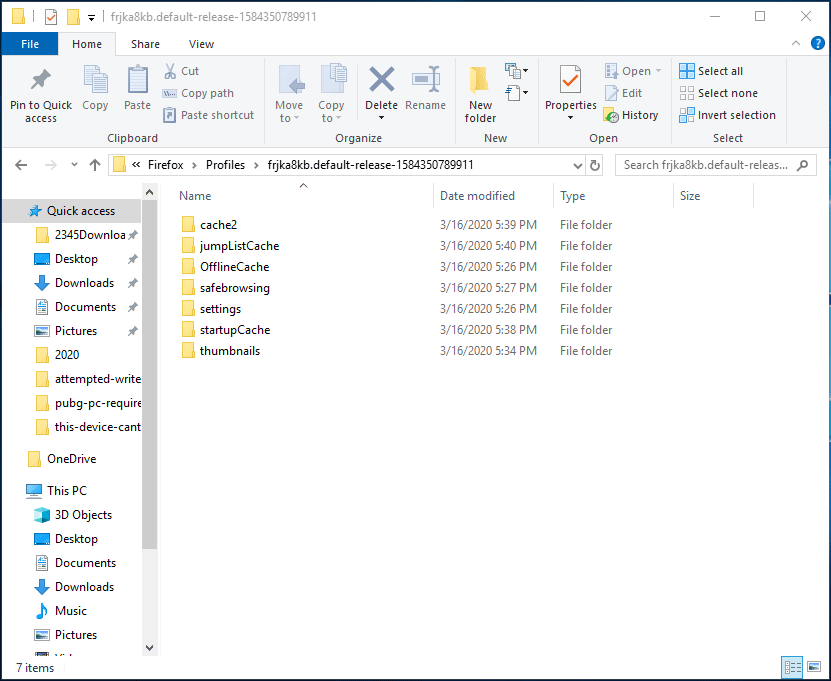
Metode 6: Se Etter Feil Programvare og Søk Etter Virus
Noen programmer er kjent for å forårsake krasjer I Firefox. Dessuten kan noen virus eller malware også føre til krasjet Firefox. I dette tilfellet bør du gjøre to ting.
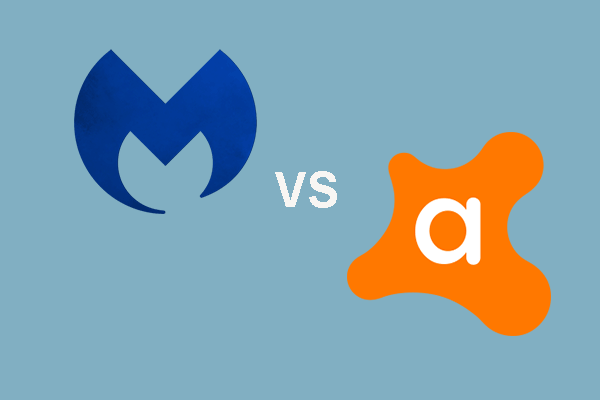
Andre løsninger
Siste Ord
Firefox holder krasj I Windows 10? Nå etter å ha lest dette innlegget, vet du klart noen løsninger, og du bør prøve disse metodene ovenfor for å kvitte seg med krasjproblemet. Håper dette innlegget er nyttig for deg.